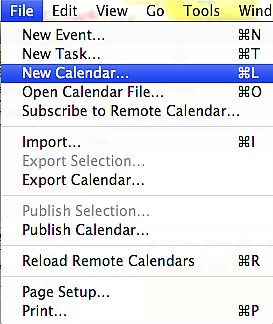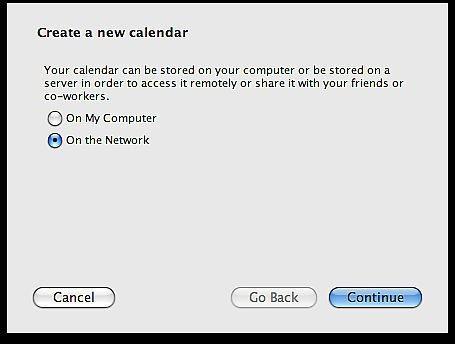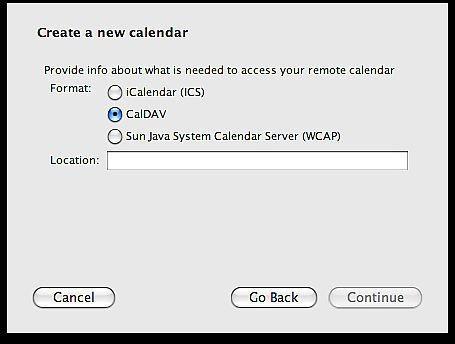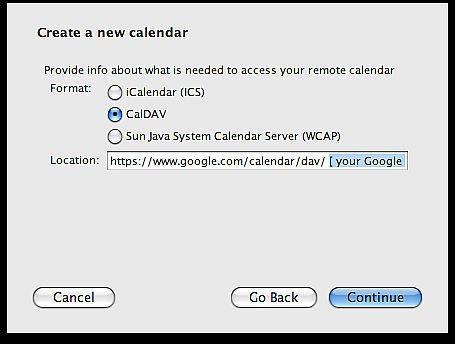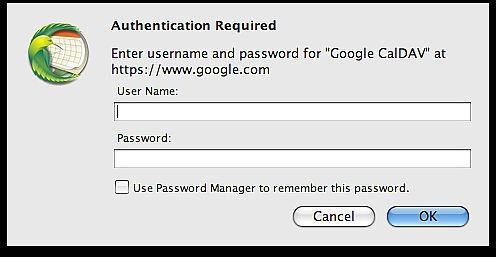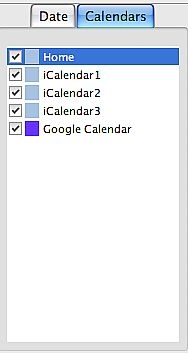Google Kalender mit Mozilla Sunbird mit CalDAV synchronisieren
Mozilla Sunbird, in der gleichen Familie kostenlose Produkte, einschließlich der e-Mail-Client Thunderbird und Firefox Internet-Browser, ist ein Kalender/Planung Anwendung. Erbaut von den gleichen Leuten, die Streben nach Stabilität und Anwenderfreundlichkeit, verspricht Sunbird eine gute Ergänzung für die Mozilla-Suite von Anwendungen. Es ist Cross-Plattform und kann mit mehreren Kalenderformaten einschließlich CalDAV, die den Google-Kalender Format synchronisieren. Zusammen mit der Lage, Google-Kalender-Ereignisse in Sunbird sehen, können Sie bearbeiten und neue Termine hinzufügen und sie werden auf Google-Kalender aktualisiert werden. Die folgenden Anweisungen sind Mac-centric, aber sie sind im Grunde das gleiche für alle Betriebssysteme.
Anweisungen
Starten Sie Sunbird. Wenn Sie das Symbol auf dem Dock hinzugefügt haben, klicken Sie auf oder gehen Sie zum Ordner "Programme" im Finder und finden sie es.
Wählen Sie oben im Menü "Datei" "Neuen Kalender", oder können Sie die Tastenkombination Befehl-L.
Wählen Sie "On the Network" aus der "Erstellt einen neuen Kalender"-Fenster, das erscheint; schlagen Sie dann die Schaltfläche "Weiter".
Klicken Sie auf das Optionsfeld neben "CalDav."
Typ "https://www.google.com/calendar/dav/ [Ihr GCAL-ID] / Veranstaltungen" im Feld Speicherort ersetzen [Your GCAL ID] mit Ihrer e-Mail-Adresse von Google oder die Kalender-ID, die in den Einstellungen Ihres Google-Kalenders gefunden wird.
6
Geben Sie einen beschreibenden Namen für den Kalender in das Feld "Name".
7 Wählen Sie eine Farbe für Ihren Kalender, damit Sie Google Kalenderereignisse eindeutig identifizieren können, indem Sie auf das Kästchen neben "Farbe."
8 Aktivieren Sie bzw. deaktivieren Sie das Kontrollkästchen neben "Alarme zeigen", will man Sunbird, pop-up-Alarme für Ihren synchronisierten Ereignisse.
9 Wenn Sie fertig sind, klicken Sie auf "Weiter".
Geben Sie Ihren Benutzernamen und Ihr Passwort für Ihr Google Calendar-Konto, und wenn Sie Ihr Passwort speichern möchten, klicken Sie auf das Kontrollkästchen.
Klicken Sie auf "OK". Ihr Kalender ist nun die Registerkarte "Kalender" in Sunbird hinzugefügt.